Office2010で、ヘルプをオフラインで参照する方法です。
現在表示しているヘルプが、オンラインのヘルプか、オフラインのヘルプかは、[ヘルプ]ウィンドウの右下で判断できます。
また、設定で常にオフラインヘルプを参照するようにすることもできます。
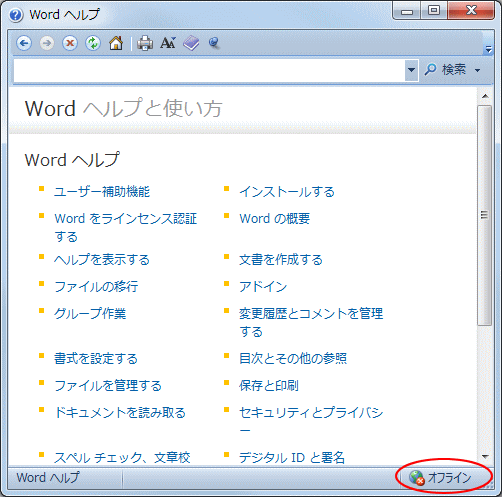
参考Office2013でオフラインヘルプを利用する方法は、以下で解説しています。
-
オフラインヘルプの利用(内容はリボンのポップヒントと同じ)
Office2013でオフラインでヘルプを参照する方法です。 Office2013では、Office2010のときにはBackstageビュ ...
[ヘルプ]ウィンドウの表示
Office2010でウィンドウ右上の[?]ヘルプをクリックして表示すると、
![Word2010のリボンの[ヘルプ]](https://hamachan.info/WordPress2019/wp-content/uploads/2017/01/797help101.png)
自動的にオンラインのOffice.comサイトへ接続されます。
[ヘルプ]ウィンドウの右下をみると[Office.comに接続]と表示されています。
![Wordのヘルプが[オンライン]の状態](https://hamachan.info/WordPress2019/wp-content/uploads/2017/01/help1-91.png)
また、Backstageビューの[ヘルプ]から[Microsoft Office ヘルプ]をクリックしても、Office.comサイトへ接続されます。
![Backstageビューの[ヘルプ]](https://hamachan.info/wp-hamachan/wp-content/uploads/2017/01/help2010.png)
ヘルプを表示するショートカットキーは、[F1]キーです。
これは、Officeのほかのバージョンでも同じですので、覚えておくと便利です。
![キーボード[F1]キー](https://hamachan.info/WordPress2019/wp-content/uploads/2017/01/help_s92-e1727676464709.png)
ですが、オンラインではなく、オフラインでヘルプを参照したいこともありますね。
その方法を解説します。
このコンピューター上のコンテンツ
オフラインでヘルプを参照する場合は、ヘルプの[検索]ボタンの▼をクリックします。
すると、メニューが表示されますので、その中の[このコンピューター上のコンテンツ]から[○○ヘルプ]をクリックします。
注意○○は、アプリケーションの名称です。
![[ヘルプ]ウィンドウのメニュー](https://hamachan.info/WordPress2019/wp-content/uploads/2017/01/help1_2.png)
[○○ヘルプ]は、下のようにこのコンピュータ上のヘルプに切り替わります。
右下の[Office.com]は[オフライン]に変わります。
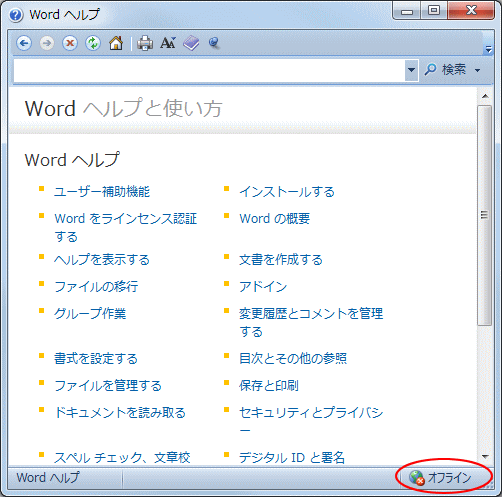
参考再度、オンラインのヘルプに切り替える場合は、[検索]の▼をクリックして、[Office.comのコンテンツ]の[word 全体]を選択します。
常時オフラインで参照するには
常時オフラインで、ヘルプを参照する方法です。
[ヘルプ]ウィンドウから設定
常時、オフラインで参照したい場合は、右下の[Office.comに接続]をクリックして、[このコンピュータ上のコンテンツのみを表示]をクリックします。
![ヘルプの[このコンピューター上のコンテンツのみを表示]](https://hamachan.info/WordPress2019/wp-content/uploads/2017/01/help1_4.png)
オンライン(Office.comのコンテンツを表示)とオフライン(このコンピューター上のコンテンツのみを表示)の切り替えは、ここで行うことができます。
現在表示しているヘルプが、オンラインのヘルプか、オフラインのヘルプかは、[ヘルプ]ウィンドウの右下で判断することができます。
![[ヘルプ]ウィンドウの右下ボタン](https://hamachan.info/WordPress2019/wp-content/uploads/2017/01/help1-102.png)
この操作は、以下のオプションの設定と連動します。
オプションから設定
[オプション]ダイアログボックスを表示します。
[ファイル]タブをクリックして、[オプション]をクリックして表示してもよいのですが、[オプション]ダイアログボックスは、キーボードから[Alt]→[F]→[T]の順に押すと表示できます。
![キーボード[Alt]→[F]→[T]](https://hamachan.info/WordPress2019/wp-content/uploads/2017/01/keybord-alt-f-t-e1723344407214.png)
[○○のオプション]から[セキュリティセンター]をクリックして、[セキュリティセンターの設定]ボタンをクリックします。
![[オプション]ダイアログボックスの[セキュリティセンター]](https://hamachan.info/WordPress2019/wp-content/uploads/2017/01/help1_5.png)
[セキュリティセンター]の[プライバシーオプション]の[インターネットに接続しているとき、更新されたコンテンツを確認するためにOffice.comに接続する]のチェックボックスをオフにします。
[OK]ボタンをクリックします。
![[セキュリティセンター]の[プライバシーオプション]](https://hamachan.info/WordPress2019/wp-content/uploads/2017/01/help1_6-e1728101803671.png)
注意[Office.comに接続]ボタンと[プライバシーオプション]から設定した場合は、他のアプリケーションにも適用されます。
Office2016以降は、オフラインでのヘルプの参照はできなくなっています。
Office2016と2019の操作アシストの活用方法は、以下の記事で解説していまあす。
-
操作アシストの活用とヘルプの表示
Office2016の新機能です。 リボンに[操作アシスト]という機能が追加されました。Office2019にもあります。 ここでは、例とし ...
Office2021の[Microsoft Search]については、以下の記事で解説しています。
-
[Microsoft Search]ボックスの使い方と折りたたみ
Office2021とMicrosoft 365のOfficeには、アプリケーションヘッダーに[Microsoft Search]ボックスが ...
関連Office2013でも、ヘルプをオフラインで参照する方法を解説しています。
-
オフラインヘルプの利用(内容はリボンのポップヒントと同じ)
Office2013でオフラインでヘルプを参照する方法です。 Office2013では、Office2010のときにはBackstageビュ ...
Officeのヘルプの活用方法は、以下の記事で解説しています。
-
ショートカットキーは[ヘルプ]ウィンドウを表示して確認
作業中に頻繁に操作する機能は、ショートカットキーを覚えると便利です。 時短操作になり作業の効率化につながります。 ショートカットキーは、[ヘ ...
-
Officeの新機能を調べるにはヘルプを活用([F1]キーで表示)
Officeにはヘルプ機能があります。 キーボードから[F1]キーを押すと、[ヘルプ]ウィンドウを表示することができます。 バージョンにかか ...
